Guide complet pour réparer un Ordinateur qui ne s’allume pas ou ne démarre pas

Si vous appuyez sur le bouton POWER de votre ordinateur et qu’il ne démarre pas (ou s’allume mais n’affiche rien à l’écran) Windows donc votre Ordinateur est en panne. Cette panne de maintenance peut se présenter à cause de diverse raisons. Voyons dans ce guide complet comment dépanner ou réparer un Ordinateur qui ne s’allume pas ou ne démarre pas.
A lire aussi :
Top 5 logiciel OCR gratuits pour convertir un document image, PDF en Word ou texte
La nature de la panne lorsqu’un PC ne démarre pas
La panne du non démarrage d’un Ordinateur Portable ou Fixe peut-être de nature :
- HARDWARE (matériel),
- SOFTWARE (logiciel).

Lorsque rien ne s’affiche sur l’écran ou vous n’entendez rien non plus, vous êtes en présence d’une panne matérielle tandis que si vous entendez de bips ou qu’un message d’erreur s’affiche sur votre moniteur, cette panne est d’ordre logicielle.
Cette panne est fréquent pour tous les ordinateurs quel que soit le système d’exploitation : Windows 10 ou Windows 7 ou n’importe quel autre système d’exploitation. Ça arrive à beaucoup d’utilisateurs, y compris moi.
Comment réparer un ordinateur qui ne s’allume pas : PANNE HARDWARE / MATERIEL
Pour remédier à cette panne, les différentes solutions sont à appliquer dans l’ordre suivant :
- Vérifier la tension électrique sur la prise du secteur (220V-230V),
- Vérifier la continuité des fis du cordon d’alimentation (3 files en général),
- Vérifier si l’interrupteur du bloc d’alimentation est en position ON (s’il en possède),
- Faire le test de bloc d’alimentation à vide c’est-à-dire déconnectez les connecteurs d’alimentation sur tous les périphériques (HDD, FDD, Lecteur CD, DVD, etc.…) et sur la carte mère ensuite alimentez le bloc d’alimentation en prélevant les différentes tensions sur chacune de broches,
- Enlevez toutes les cartes additionnelles récemment ajoutées (modem, réseau, audio …) si c’est le cas,
- Si vous avez 2 barrettes RAM installées, enlevez-en une et ressayer. Si toujours rien alors Inter changer les,
- Enlever la carte graphique puis la remettre et/ou vérifier le câble VGA/HDMI qui conduit l’image vers le moniteur,
- Si cela corrige le problème, remettez les cartes d’extensions l’une après l’autre en faisant le test à chaque remise d’une carte pour retrouver la carte qui cause problème (court-circuit),
- Si le problème persiste, commencer par changer le CPU, la RAM, la Carte graphique et enfin la carte mère (dans cet ordre précis).
Note : Vous avez déjà de grosses chances de trouver le problème à ce niveau (niveaux en gras et italique).
A lire aussi :
Les bips à observer pour réparer un Ordinateur
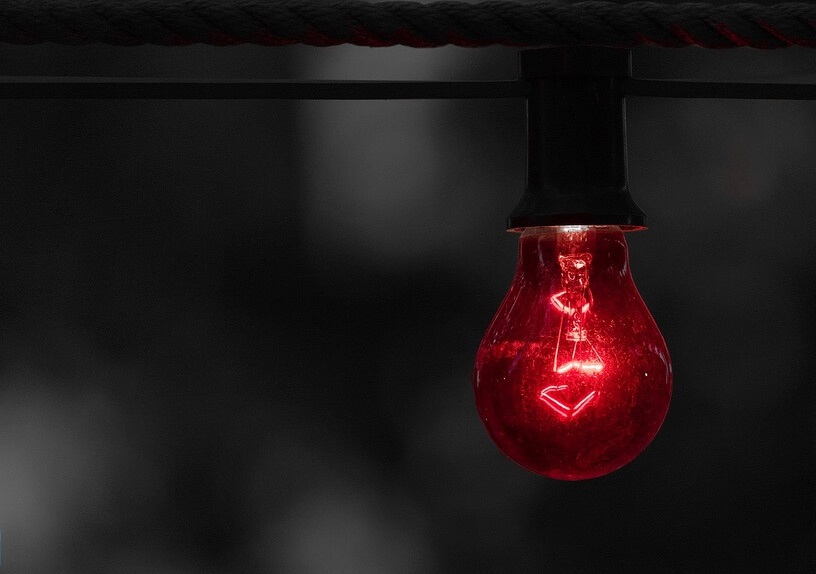
Cependant les pannes materielles de l’ordinateur peuvent etre signalées par des bips ou messages d’erreur. Le BIOS Award étant l’un des BIOS le plus utilisé au monde, nous présentons un condensé de bips, leur signification tout en mentionnant la solution admise dans le tableau suivant :
| Bips | Signification | Solution |
| 1 bip court | Le système boote normalement | Il n’y a pas de problème ! |
| 2 bips courts | Erreurs dans les paramètres CMOS | Utilisez le cavalier Clear CMOS ou enlevez la pile plate afin d’effacer le contenu de la mémoire CMOS. Vous devrez ensuite ré paramétrer le BIOS (Date, langue, etc.…) |
| 1 bip long + 1 bip court | Erreur de cartemère ou de la RAM | Testez vos barrettes de mémoire vive et votre carte-mère |
| 1 bip long + 2 bips courts | Erreur dans le système d’affichage (carte ou adaptateur graphique) | Vérifiez la connexion de la carte graphique (il se peut qu’elle soit mal enfoncée), ou essayez une autre carte |
| 1 bip long + 3 bips courts | Erreur de clavier | Vérifiez que votre clavier soit bien enfoncé. Si le problème n’est pas résolu, testez votre système avec un autre clavier |
| 1 bip long + 9 bips courts | Erreur dans la ROM du BIOS | Faites un Flash-Bios (Flashez votre BIOS) |
| Une infinité de bips longs | Erreur de RAM | Testez vos barrettes de mémoire vive si elles sont bien enfichées, ou asseyez d’autres barrettes en bon état |
| Une infinité de bips courts | Erreur d’alimentation | Testez votre système (PC) avec un autre bloc d’alimentation. |
A lire aussi :
Comment Redimensionner des Images par Lot sur Windows 10 sans Logiciel
Comment réparer un ordinateur qui ne démarre pas : PANNE SOFTWARE / LOGICIEL
C’est lorsqu’il n’y a pas de bip au demarrage d’un PC et que l’ecran affiche un ecran noir ou signale un message d’erreur (par le BIOS ou le système d’exploitation).

Ces messages d’erreur peuvent varier selont le systeme d’exploitation ou sa version, voici les messages les plus frequents :
- Affichage du logo Windows puis redémarrage et ainsi de suite,
- Le message d’erreur “NTDLR Manquant“,
- Ecran noir avec souris.
Pour réparer la plus part de ces messages, voici comment faire :
Etape 1 : Essayer de démarrer l’ordinateur en mode sans échec avec la touche F8 lors du démarrage.

Etape 2 : Si l’ordinateur démarre en mode sans échec, Essayer de le restaurer à une date antérieure et ensuite redémarrer l’ordinateur.
Etape 3 : Si le problème ne résout pas à l’étape 2 alors il faudrait réinstaller le système d’exploitation.
Si vous avez des difficultés à fixer ce problème, vous pouvez laisser vos questions en commentaires.














